Kiedy podłączasz pendrive USB lub kartę pamięci do czytnika, a komputer nie rozpoznaje urządzenia, może to być frustrujące. Nawet zmiana portu USB nie przynosi poprawy, co może wprawić cię w zakłopotanie. Jak więc sprawić, aby pendrive został wykryty przez komputer?
„Czy wiesz, co zrobić, gdy port USB nie reaguje, lub gdy karta SD nie jest widoczna na komputerze? Próbowałem podłączyć pendrive do innych portów USB, ale to nic nie zmienia. Jeśli masz sposób na naprawienie niedziałającego portu USB, aby Windows 10 mógł go wykryć, proszę, podziel się tym ze mną. Dziękuję.”
Porty USB umożliwiają podłączenie różnych urządzeń, takich jak pendrivy, zewnętrzne dyski twarde czy karty SD, do komputera lub innych urządzeń cyfrowych w celu przesyłania danych. Gdy port USB nie działa, komputer z systemem Windows nie jest w stanie odczytać ani wykryć zewnętrznych nośników danych. W drugiej części tego artykułu przedstawimy skuteczne metody naprawy niewykrywalnego portu USB w dwóch prostych krokach, aby zewnętrzne urządzenia mogły zostać rozpoznane, a dane na pendrivie nie zostały utracone.
Przyczyny niewykrywalności urządzenia USB
W rzeczywistości istnieje wiele powodów, które mogą prowadzić do tego problemu, w tym:
- Problemy z połączeniem USB
- Błędy systemu plików, które sprawiają, że urządzenie USB staje się RAW
- Problemy z dyskiem
- Błędy sterowników urządzenia USB
- Uszkodzenia sprzętowe
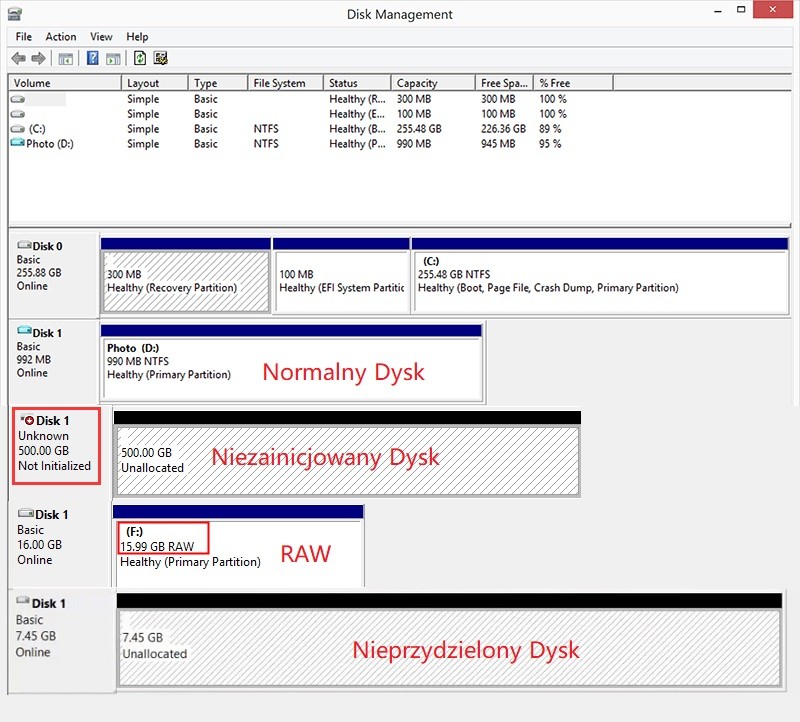
Chociaż wiele czynników może sprawić, że komputer nie wykryje dysku USB, stan urządzenia w zarządzaniu dyskami często różni się w zależności od przyczyny problemu. Dlatego przed przystąpieniem do naprawy niewykrywalnego USB warto najpierw sprawdzić jego status w zarządzaniu dyskami i dostosować działania do wykrytej przyczyny.
Jak sprawdzić przyczyny niewykrywalności dysku USB:
Krok 1: Kliknij prawym przyciskiem myszy na „Ten komputer” > „Zarządzaj”.
Krok 2: Przejdź do „Zarządzanie dyskami”.
Krok 3: Zobaczysz, że dysk USB może mieć jeden z następujących stanów:
- USB wyświetla się jako RAW
- USB jest oznaczone jako nieprzydzielone/niezainicjowane
- USB nie ma przypisanego litery dysku
- USB nie jest widoczne w zarządzaniu dyskami
Po zidentyfikowaniu stanu swojego USB, odnajdź odpowiednią metodę naprawy dla danego problemu:
- USB wyświetla się jako RAW: Odzyskaj pliki z urządzenia USB, a następnie sformatuj dysk.
- USB oznaczone jako nieprzydzielone/niezainicjowane: Odzyskaj pliki, a następnie utwórz nową partycję w nieprzydzielonym obszarze.
- USB nie ma przypisanej litery dysku: Zmień literę dysku dla urządzenia USB.
- USB nie jest widoczne w zarządzaniu dyskami: Skorzystaj z poniższych szybkich rozwiązań dotyczących problemu „niewykrywalnego USB”.
Szybkie naprawy błędu „niewykrywalne USB”
Gdy twój pendrive, karta SD lub zewnętrzny dysk twardy nie jest odczytywany z powodu problemów z portem USB, spróbuj poniższych dwóch metod szybkiej naprawy:
- Uruchom komputer ponownie i podłącz urządzenie USB do portu, aby sprawdzić, czy zostanie wykryte.
- Zmień kabel USB. Jeśli komputer nadal nie rozpoznaje twojego urządzenia, spróbuj innego kabla i ponownie podłącz urządzenie do komputera, aby sprawdzić, czy problem został rozwiązany.
- Przetestuj zewnętrzny dysk lub inne urządzenie na innym komputerze, aby zobaczyć, czy błąd nadal występuje.
Jeśli nie, postępuj zgodnie z poniższymi krokami, aby naprawić błąd „niewykrywalne urządzenie USB” na komputerze z systemem Windows 10/8/7.
Zaawansowane naprawy „niewykrywalne urządzenie USB w Windows”
Metoda 1: Naprawa błędu nie działającego portu USB w „Kontrolerach uniwersalnej magistrali szeregowej”
Kliknij prawym przyciskiem myszy na logo Windows > wybierz „Menadżer urządzeń”.
Rozwiń „Kontrolery uniwersalnej magistrali szeregowej” > znajdź urządzenie z żółtym znakiem zapytania.
Kliknij prawym przyciskiem myszy, wybierz „Aktualizuj sterownik” > wybierz „Automatycznie wyszukaj zaktualizowane sterowniki”.
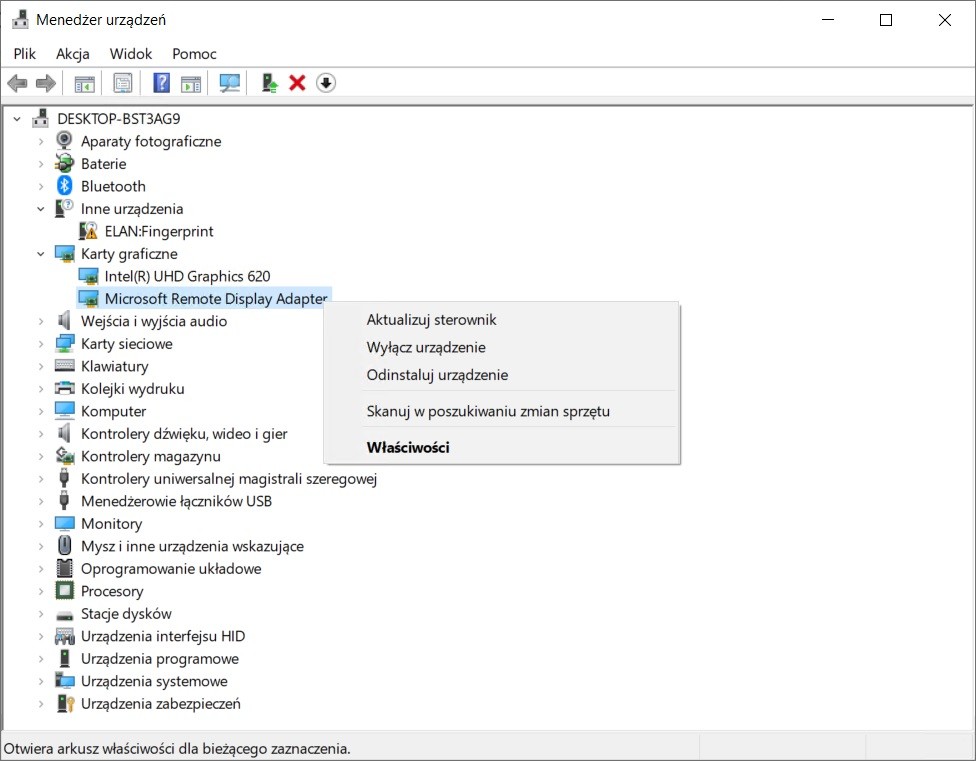
Jeśli nie ma nowych aktualizacji, kliknij prawym przyciskiem myszy i wybierz „Odinstaluj urządzenie” > potwierdź.
Kliknij na „Akcja” w oknie Menadżera urządzeń > „Skanuj w poszukiwaniu zmian sprzętowych”.
Po tym ponownie podłącz swoje urządzenie przenośne do komputera, a urządzenia USB i karty SD powinny być widoczne. Jeśli ta metoda nie zadziała, spróbuj metody 2.
Metoda 2: Użycie narzędzia do rozwiązywania problemów w Windows do naprawy problemu z niewykrywalnym portem USB
- Otwórz „Rozwiązywanie problemów”.
- Przejdź do „Sprzęt i dźwięk” > „Sprzęt i urządzenia” > kliknij „Zaawansowane” i zaznacz opcję „Zastosuj automatyczne poprawki”.
- Kliknij „Dalej”, aby uruchomić proces skanowania i naprawy dysków > po zakończeniu kliknij „Zastosuj naprawy”, a następnie „Dalej”.
- Kliknij „Włącz” i zamknij narzędzie do rozwiązywania problemów. Uruchom ponownie komputer, aby zapisać wszystkie zmiany.
Po wykonaniu tych kroków, powinieneś być w stanie ponownie korzystać z urządzeń USB lub zewnętrznych dysków do przechowywania i przesyłania danych.
Metoda 3: Zmiana litery dysku USB
Ta metoda jest przydatna, gdy USB nie ma przypisanej litery dysku. Innym powodem, dla którego dysk USB może nie być wykrywany, jest konflikt liter dysków przypisanych do urządzenia lub ich brak. Aby rozwiązać ten problem, należy przypisać nową literę dysku dla urządzenia USB.
Krok 1: Podłącz USB do komputera i otwórz „Zarządzanie dyskami”.
Krok 2: Kliknij prawym przyciskiem myszy na USB, a następnie wybierz „Zmień literę dysku i ścieżkę”.
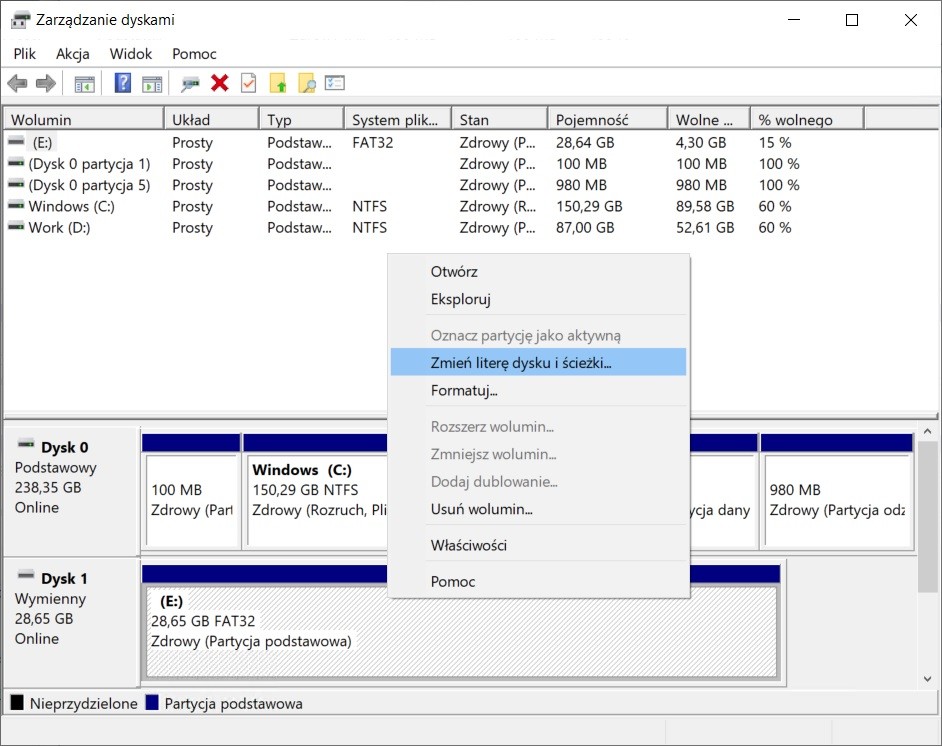
Krok 3: Kliknij „Zmień” w nowym oknie.
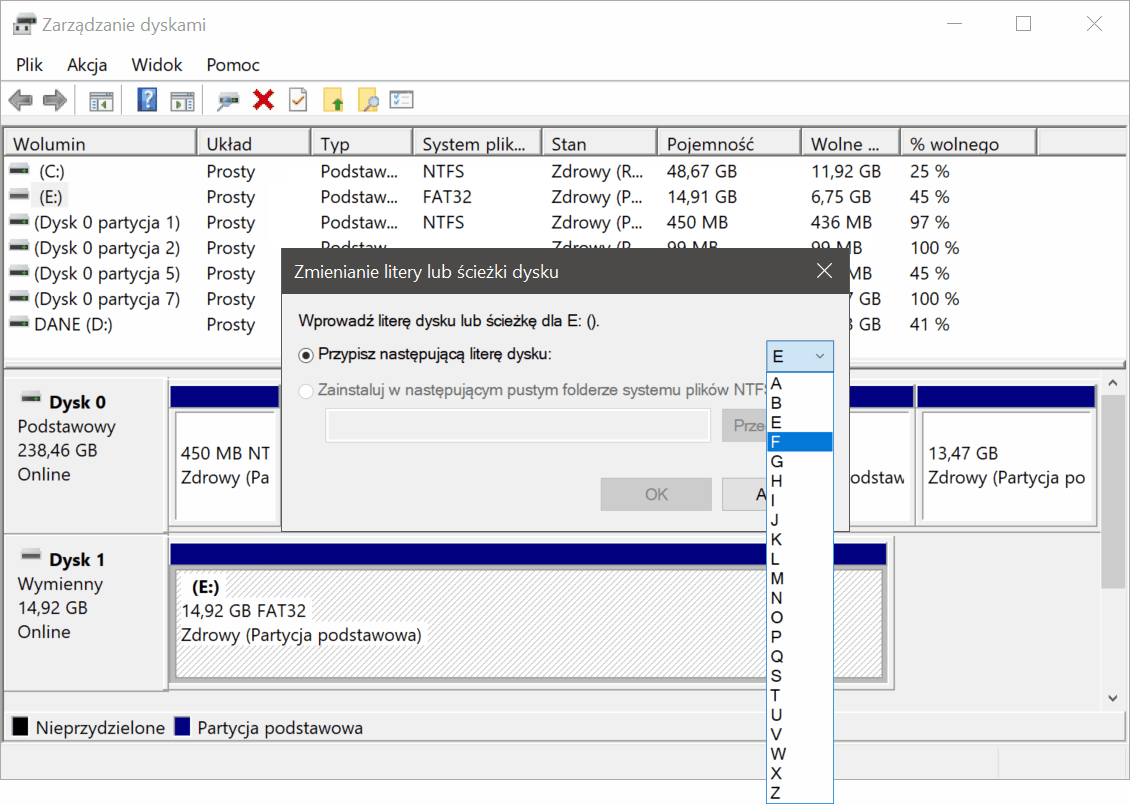
Krok 4: Przypisz nowe litery dysku dla urządzenia USB, a następnie kliknij „OK”.
Możesz również pobrać go z Bitwarsoft: https://www.bitwarsoft.com/pl/data-recovery-software/.
Wypróbuj teraz!
Aby uzyskać szczegółowe informacje Urządzenie USB nie zostało wykryte, zapoznaj się z Data Recovery.